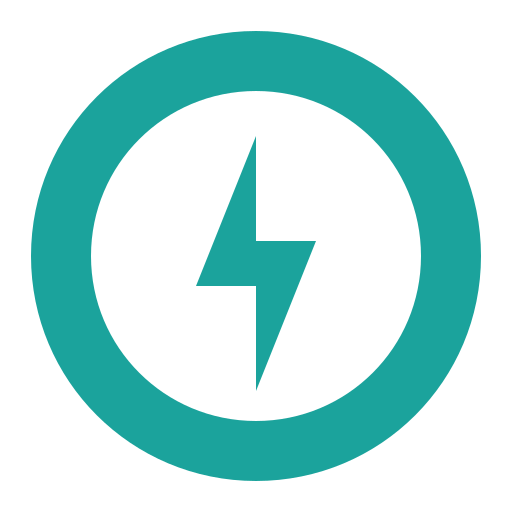КАК ИЗБАВИТЬ ТЕЛЕФОН ОТ БЛОКА ПИТАНИЯ ИЛИ USB ДЛЯ АОН
Распиновка USB разъемов для зарядки телефонов

Большинство современных мобильных телефонов, смартфонов, планшетов и других носимых гаджетов, поддерживает зарядку через гнездо USB mini-USB или micro-USB. Правда до единого стандарта пока далеко и каждая фирма старается сделать распиновку по-своему.
Наверное чтоб покупали зарядное именно у неё. Хорошо хоть сам ЮСБ штекер и гнездо сделали стандартным, а также напряжение питания 5 вольт. Так что имея любое зарядное-адаптер, можно теоретически зарядить любой смартфон.
Как? Изучайте варианты распиновки USB и читайте далее.
Распиновка USB разъемов для Nokia, Philips, LG, Samsung, HTC
Бренды Nokia, Philips, LG, Samsung, HTC и многие другие телефоны распознают зарядное устройство только если контакты Data+ и Data- (2-й и 3-й) будут закорочены. Закоротить их можно в гнезде USB_AF зарядного устройства и спокойно заряжать свой телефон через стандартный дата-кабель.
Распиновка USB разъемов на штекере
Если зарядное устройство уже обладает выходным шнуром (вместо выходного гнезда), и вам нужно припаять к нему штекер mini-USB или micro-USB, то не нужно соединить 2 и 3 контакты в самом mini/micro USB. При этом плюс паяете на 1 контакт, а минус — на 5-й (последний).
Распиновка USB разъемов для Iphone
У Айфонов контакты Data+ (2) и Data- (3) должны соединяться с контактом GND (4) через резисторы 50 кОм, а с контактом +5V через резисторы 75 кОм.
Распиновка зарядного разъема Samsung Galaxy
Для заряда Самсунг Галакси в штекере USB micro-BM должен быть установлен резистор 200 кОм между 4 и 5 контактами и перемычка между 2 и 3 контактами.
Распиновка USB разъемов для навигатора Garmin
Для питания или заряда навигатора Garmin требуется особый дата-кабель. Просто для питания навигатора через кабель нужно в штекере mini-USB закоротить 4 и 5 контакты. Для подзаряда нужно соединить 4 и 5 контакты через резистор 18 кОм.
Схемы цоколёвки для зарядки планшетов
Практически любому планшетному компьютеру для заряда требуется большой ток — раза в 2 больше чем смартфону, и заряд через гнездо mini/micro-USB во многих планшетах просто не предусмотрен производителем. Ведь даже USB 3.0 не даст более 0,9 ампер. Поэтому ставится отдельное гнездо (часто круглого типа). Но и его можно адаптировать под мощный ЮСБ источник питания, если спаять вот такой переходник.
Полезное: Распиновка и маркировка советских радиодеталей
Распиновка зарядного гнезда планшета Samsung Galaxy Tab
Для правильного заряда планшета Samsung Galaxy Tab рекомендуют другую схему: два резистора: 33 кОм между +5 и перемычкой D-D+; 10 кОм между GND и перемычкой D-D+.
Распиновка разъёмов зарядных портов
Вот несколько схем напряжений на контактах USB с указанием номинала резисторов, позволяющих эти напряжения получить. Там, где указано сопротивление 200 Ом нужно ставить перемычку, сопротивление которой не должно превышать это значение.
Классификация портов Charger
- SDP (Standard Downstream Ports) – обмен данными и зарядка, допускает ток до 0,5 A.
- CDP (Charging Downstream Ports) – обмен данными и зарядка, допускает ток до 1,5 A; аппаратное опознавание типа порта (enumeration) производится до подключения гаджетом линий данных (D- и D+) к своему USB-приемопередатчику.
- DCP (Dedicated Charging Ports) – только зарядка, допускает ток до 1,5 A.
- ACA (Accessory Charger Adapter) – декларируется работа PD-OTG в режиме Host (с подключением к PD периферии – USB-Hub, мышка, клавиатура, HDD и с возможностью дополнительного питания), для некоторых устройств – с возможностью зарядки PD во время OTG-сессии.
Как переделать штекер своими руками
Теперь у вас есть схема распиновки всех популярных смартфонов и планшетов, так что если имеете навык работы с паяльником — не будет никаких проблем с переделкой любого стандартного USB-разъема на нужный вашему девайсу тип. Любая стандартная зарядка, которая основывается на использовании USB, предусматривает использование всего лишь двух проводов – это +5В и общий (минусовой) контакт.
Просто берёте любую зарядку-адаптер 220В/5В, от неё отрезаете ЮСБ коннектор. Отрезанный конец полностью освобождается от экрана, в то время как остальные четыре провода зачищаются и залуживаются.
Теперь берем кабель с разъемом USB нужного типа, после чего также отрезаем от него лишнее и проводим ту же самую процедуру. Теперь остается просто спаять между собой провода согласно схемы, после чего соединение изолировать каждое отдельно.
Полученное в итоге дело сверху заматывается изолентой или скотчем. Можно залить термоклеем — тоже нормальный вариант.
Бонус: все остальные разъёмы (гнёзда) для мобильных телефонов и их распиновка доступны в единой большой таблице — смотреть.28– 4,68
НАЖМИТЕ ТУТ И ОТКРОЙТЕ
Источник: https://2shemi.ru/raspinovka-usb-razemov-dlya-zaryadki-telefonov/
Можно ли включить телефон без аккумулятора, и как это сделать

Вам нужен смартфон, а батареи в нём нет? Она сломалась, потерялась или заряжается отдельно. Что делать, если на девайсе осталась важная информация? Его можно запустить. Но для этого у вас должен быть постоянный источник энергии. Его надо правильно настроить и присоединить. Разберитесь, как включить телефон без аккумулятора. Вы сможете поработать с устройством даже без батареи.
Смартфон без батареи можно включить.
Что нужно знать?
Если попробуете присоединить зарядник или USB-переходник и запустить смартфон, ничего не получится. Они не работают с девайсом напрямую — не подходит сила тока. Энергия поступает только через аккумулятор.
Есть модели с выделенным разъёмом питания. Если у вас именно такой мобильник, то разобраться, как включить телефон без батареи, будет просто. Нужно узнать некоторые характеристики устройства: максимальное напряжение и силу тока.
И использовать соответствующий адаптер. Но сейчас гаджеты с отдельным разъёмом мало распространены. В современных смартфонах гнездо для зарядки совпадает с USB-портом. Чтобы добавить в них выделенный слот, придётся перестраивать всю схему питания.
А это могут сделать только профессионалы.
И как запустить смартфон без аккумулятора, если там отсутствует специальный разъём? Есть варианты решения проблемы. Но они могут навредить девайсу, так как в нём предусмотрена подпитка только через батарейку. И все обходные пути связаны с определённым риском.
Если у вас сломался АКБ, лучше приобрести новый, а не запускать устройство при помощи подручных средств. Так и дешевле, и безопаснее, и вы сможете подобрать детали, созданные для модели вашего телефона.
Другое дело, если вам срочно нужен гаджет, и нет времени искать подходящие батарейки. Например, в его памяти важная информация или номер мобильного. И вам она требуется прямо сейчас. Тогда можно рискнуть.
Полезно будет разобраться, как включить смартфон без аккумулятора, если он является частью сигнализации или охранной системы. Такие конструкции посылают сообщения, используя телефон. Он должен работать постоянно и в любых условиях. Даже на улице в мороз.
Батарейки при минусовой температуре быстро садятся. Поэтому придётся обходиться без них. К сигнализации лучше подсоединить ненужный, но надёжный аппарат. После того как подключите к ней телефон без аккумулятора, использовать по назначению вы его уже не сможете.Если в смартфон установлен модуль обмена данными с аккумулятором, без родного источника питания он вряд ли будет работать. Через этот чип поступает информация о батарее и её типе (Lithium-Ion или NiMH). Чтобы запуститься, девайс должен её «увидеть».
Прямо к контактам
Есть способ, как включить телефон без аккумулятора через зарядку. Он довольно опасный. Вы будете соединять контакты смартфона напрямую с проводом. Без всяких «посредников» в виде блоков питания или стабилизаторов. И если мощность или сила тока не подойдут, гаджет больше никогда не включится.
- Откройте корпус устройства и найдите в нём контакты, к которым присоединялся источник энергии.
- Определите, где в них «Плюс», где — «Минус». Если у вас осталась батарея, посмотрите надписи на ней. Или проверьте её полярность с помощью мультиметра.
- Чтобы дальше разобраться, как включить телефон без аккумулятора с зарядником, вам нужен провод. Но не обычный шнур со штекером MicroUSB, а особый провод. Найдите или приобретите адаптер питания с определёнными характеристиками. Сила тока: до 2 Ампер. Напряжение: 3,4–4,4 Вольта. Плюс защита от короткого замыкания. Эти значения должны сохраняться при любой нагрузке.
- Возьмите вольтметр и с его помощью найдите контакты с напряжением 3,2–3,7 Вольт.
- Присоедините к ним провода от адаптера питания. Учитывайте полярность: «Плюс» к «Плюсу», «Минус» к «Минусу».
- Чтобы проверить, может ли телефон работать без аккумулятора, подайте на адаптер ток — вставьте его в розетку. Не трогайте оголённые провода, пока они под напряжением.
- Если не помогло, попробуйте поменять кабели местами. Возможно, вы перепутали «Плюс» и «Минус».
- Если вам нужно одноразовое включение (например, для срочного звонка), закрепите кабель клеммами или изолентой.
- Чтобы смартфон постоянно работал без батареи, провода надо припаять. Перед этим обесточьте адаптер.
Модуль обмена данными
Если девайс не запустился, скорее всего, в нём установлен модуль обмена данными с источником питания. И как подключить телефон без аккумулятора в таком случае? Неужели нет никаких лазеек? Можно разобрать смартфон и присоединить адаптер напрямую, не трогая контроллера.
Ещё вариант — «сымитировать» зарядный блок. То есть самостоятельно сделать регулируемый резистор. Если вы ни разу не пользовались паяльником, не знаете, как правильно спаивать контакты, и не разбираетесь в электронике, доверьте эту работу специалистам.
Вот как включить сотовый телефон без аккумулятора, если на нём стоит модуль обмена данными:
- Возьмите корпус от старой батареи. Или создайте её «модель» из подручных средств. На ней должны быть площадки для контактов.
- Обычно в АКБ мобильников напряжение идёт на два крайних контакта. Между ними находятся «информационные» клеммы. Они подключаются через сопротивление в 20 кОм перед последним контактом к кабелю с отрицательным зарядом.
- На «площадки» припаяйте контакты с тем сопротивлением, которое нужно в батарейках смартфонов. Это не самый простой способ, как запустить телефон без аккумулятора.
- Теперь подключите провода от блока питания. Только учитывайте полярность.
Вариант не очень надёжный. В лучшем случае — ничего не выйдет. В худшем — вы можете попросту сломать девайс. Чтобы гаджет, вообще, не отключался, используйте ИПБ. Если вы хотите позвонить или посмотреть информацию на смартфоне, хватит питания от розетки или компьютера.
Теперь вы знаете, можно ли включить телефон без аккумулятора. Не стоит этого делать просто так. Если вы собираетесь использовать гаджет в охранной системе, он должен работать без АКБ. В других случаях лучше приобрести новую батарею.
Источник: https://nastroyvse.ru/devices/phone/kak-vklyuchit-telefon-bez-akkumulyatora.html
Какие есть варианты включить телефон напрямую без аккумулятора

В некоторых ситуациях может потребоваться включение мобильного телефона без аккумуляторной батареи. Казалось бы, зачем это нужно. Случиться может всякое, например, при разряженном аккумуляторе срочно требуется позвонить.
Конечно, если вы находитесь вдали от электрической сети, сделать звонок можно будет только с помощью внешнего или дополнительного аккумулятора. Если вы находись в помещении, подключённом к электрическим сетям, то включить телефон можно от розетки вообще без аккумулятора.
Это может пригодиться при использовании устройства в составе какой-нибудь сигнализации или охранной системы.
Можно ли включить телефон без аккумулятора?
В каких же ситуациях может потребоваться включение телефона без батареи:
- Такое включение может потребоваться, если АКБ вышла из строя, а вам нужно сделать срочный звонок. Если просто подключить телефон к разъёму питания или USB при сломанном аккумуляторе, то он не включится. В большинстве современных моделей питание от зарядного устройства подаётся на батарею, а от неё питается телефон. Поэтому может потребоваться подключение напрямую;
- Часто возникает ситуация, когда пользователь покупает новую модель, а старый телефон забрасывает. Оттого, что он не используется, аккумулятор теряет свою ёмкость и выходит из строя. Затем вы вспоминаете, что в памяти мобильника есть нужный контакт или классные фотографии. А включить устройство не получается из-за неисправного аккумулятора. В этом случае также требуется подключение напрямую. Ведь не будете же вы покупать АКБ ради того, чтобы один раз включить телефон;
- И ещё ситуация, когда может потребоваться включение мобильного телефона напрямую. Часто старые мобильники используются в различных охранных системах, работающих с использованием дозвона и оповещения по сотовой связи.
Теперь, давайте, разберёмся, как включить телефон без аккумулятора.
Дополнительно можете прочитать статью о том, как зарядить аккумулятор телефона без телефона.
Вернуться
Включение телефона через отдельный разъём питания
На современных моделях телефонов встретить выделенный разъём питания уже большая редкость. Хотя раньше они были распространены. Если у вашего устройства такой имеется, то сначала попробуйте включить телефон через него. Это проще всего, но может сработать, только если питание идёт не через аккумулятор.
В противном случае придётся заняться переделкой схемы питания, а с этим смогут справиться только специалисты с соответствующей подготовкой. Если вам повезло и аппарат включается от блока питания, нужно испытать его в различных условиях эксплуатации.
Часто при таком подключении мобильного аппарата он начинает работать нестабильно. Отзывы пользователей, пробовавших такое подключение, говорят о том, что в этом случае помогает включение через адаптер питания большей мощности.
Внимание! Прежде чем это делать изучите технические характеристики устройства в паспорте или на сайте производителя. Нужно выяснить максимально допустимые для телефона напряжение и ток. В зависимости от этого подбирайте адаптер питания.
На форумах также можно встретить рекомендации по замене кабеля блока питания на другой с меньшей длиной и более крупным сечением. Длина, площадь сечения и материал кабеля играют в этом вопросе большое значение.
Если они не соответствуют определённым характеристикам, то телефон не будет получать ток, требуемый для нормального функционирования. Этот вариант подключения мобильного телефона редко можно реализовать на практике.
Ведь выпускаемые сейчас аппараты имеют разъём питания, совмещённый с интерфейсом USB. О них речь пойдёт далее.
Вернуться
Включение телефона через интерфейс USB
На первый взгляд, включение мобильника через интерфейс USB может показаться очень простым. Но это далеко не так. Через интерфейс USB телефонный аппарат принимает ток с ограничением. Если подключаете аппарат через «родную» зарядку, то он берёт номинальный ток. Если подключение выполняется от ноутбука или компьютера, то устанавливается ограничение в 500 мА.
Адаптер питания для телефона
Проблема здесь в том, что напряжение на микросхемы телефона подаётся с аккумулятора. А он сам заряжается от источника питания через USB. Но ведь у нас задача включить аппарат без аккумуляторной батареи, а, значит, этот вариант не подходит. Так, что разберём вариант, как включить телефон без аккумулятора. Если подходящего зарядного устройства в наличии нет, то его нужно будет собирать самостоятельно.
Также советуем прочитать о том, почему вздувается аккумулятор в телефоне.
Вернуться
Включение телефона напрямую без аккумулятора
Чтобы подключить мобильный телефон без аккумулятора, потребуется следующее:
- Адаптер питания с номинальным напряжением 3,4─4,5 вольта, имеющий защиту от КЗ (короткое замыкание);
- Мультиметр;
- Паяльник, припой и паяльная кислота.
Адаптер питания, имеющий защиту от короткого замыкания, должен выдавать напряжение в интервале 3,7─4,5 вольта. Если такового не имеется, то вам предстоит найти его в магазинах. Если разбираетесь в электротехнике, то можете самостоятельно собрать такой блок питания из комплектующих.
Адаптер должен при нагрузке отдавать ток порядка двух ампер. А напряжение должен держать в пределах от 3,4 до 4,4 вольта. Эти параметры должны соблюдаться при различной нагрузке на телефон (ожидание, звонки), включениях, выключениях.
Чтобы включить мобильник без аккумулятора сделайте следующие операции:
- выключите телефон;
- достаньте из него аккумулятор;
- У аккумулятора определите контакты плюс и минус. Если они не подписаны, то определите их при помощи мультиметра. По ним вам будет ясно, где плюс и минус на выводах телефона;
- Затем к найденным контактам с соблюдением полярности подсоединяете провода от адаптера питания. Если вам потребуется временное включение телефона (например, нужно просто вытащить с него данные) аккуратно подключите их при помощи специальных «крокодильчиков». Если нужно организовать работу телефона в какой-нибудь сигнализации или охранной системе, то лучше припаять провода к контактам для надёжности;
- После этого включаете адаптер и мобильный телефон.
В принципе, все готово. Однако может быть следующая проблема. Контакты могут вести на специальную микросхему, которая обменивается информацией с аккумуляторной батареей. Если так, то ситуация осложняется. Потребуется разобрать аппарат и подсоединить адаптер питания в обход контроллера.
Источник: https://akbinfo.ru/stati/kak-vkljuchit-telefon-bez-akkumuljatora.html
Способ устранения плохого контакта USB-разъема планшетного компьютера с периферийными устройствами

Здравствуйте уважаемые читатели сайта sesaga.ru. По истечении некоторого времени USB-шнур или штекер зарядного устройства начинают свободно болтаться в разъеме Micro-USB, и чтобы поставить планшетный компьютер на зарядку или подключить его, например, к ноутбуку, для закачки файлов, приходится изощряться разными способами.
Причиной плохого контакта в Micro-USB разъеме является его конструкция и материал, из которого он изготовлен. Возможно, если соблюдать технологию изготовления и материалы, то на конструкцию разъема жаловаться и не пришлось бы, но наши китайские братья научились делать сплавы металла из чего угодно, но только не из металла. Вот от этого мы и страдаем.
Посмотрите на часть штекера зарядного устройства, которая входит в USB-разъем – она подвижная, то есть ходит вверх-вниз.
В ней есть специальные защелки (выделены кружками), которыми штекер фиксируется в USB разъеме планшетного компьютера.
В исходном состоянии защелки находятся внутри, и когда штекер вставляется в разъем, они выступают и, цепляясь за сделанные пазы в USB-разъеме, удерживают штекер в неподвижном состоянии.
Когда же вынимаешь штекер, то, как я понял, его заднюю часть надо приподнять вверх, защелки уйдут вовнутрь, и штекер можно вытаскивать.
Все это хорошо, но «металл», из которого все это сделано, мягкий.
Здесь и получается, что входная часть Micro-USB разъема расширяется, защелки перестают держать и штекер начинает болтаться, от чего нет надежного контакта.
Причем контакты самого разъема расположены на тонкой диэлектрической площадке, в которую заходит штекер, и ввиду своей миниатюризации расстояние между контактами минимально.
Вот и получается, что стоит штекеру сдвинуться в любую из сторон, как происходит потеря контакта, или замыкание между контактами. А на работающем планшетнике, в момент зарядки, замыкание между контактами приводило его к перезагрузке.
Неисправность такого характера устраняется легко, но не окончательно. Чтобы полностью избавиться от этой болезни Micro-USB разъема — его надо заменить на качественный аналог. А так как это дорого, и не факт, что опять не нарвешься на подделку, можно устранить неисправность, не прибегая к помощи ремонтных сервисов.Здесь нам надо будет только сжать внешние края разъема, то есть поставить их на «место». Получается, что такая неисправность произошла вследствие механического воздействия, значит, механически и будем устранять. Опять же, если планшетный компьютер еще находится на гарантии, то естественно, обращаемся в сервисный центр.
Разбираем планшетный компьютер
Снимем заднюю крышку, вынимаем аккумулятор, SIM-карту, флешку и откручиваем крепежные винты. Винтов в моей модели планшетника ZTE было 11 штук.
Теперь аккуратно снимаем общую крышку корпуса, закрывающую плату с радиокомпонентами. Здесь, как и в ПДУ, главное найти и отщелкнуть первую защелку. Но в отличие от ПДУ, пластмасса, из которой сделан корпус, мягкая, и отделить сенсорную панель легко. Как правило, сенсорная панель заходит в общую крышку корпуса, и поэтому вскрывать планшетник надо со стороны сенсорной панели.
В месте входа панели в общую крышку корпуса вставляете тонкую отвертку и, ведя вдоль корпуса, отщелкиваете защелки.
Когда снимите общую крышку, перед Вами откроется электронная начинка планшетного компьютера.
Отсоединяем гибкий шлейф
Чтобы добраться до USB-разъема, придется отсоединить гибкий шлейф, который подключается к сенсорной панели.
Здесь сложного ничего нет. Кончиком отвертки поддеваете защелку и поднимаете ее вверх. Она должна встать вертикально. Никаких усилий, при этом, прилагать не надо.
Скорее всего, часть гибкого шлейфа будет приклеена к металлическому экрану. Аккуратно поднимаете шлейф и отрываете его от экрана. Когда же все будете собирать обратно, просто придавите шлейф пальцем, и он приклеится на место.
Теперь тяните шлейф из разъема на себя, и он спокойно выйдет.
Устраняем неисправность в USB-разъеме
Приподнимаете плату, чтобы можно было добраться до USB плоскогубцами. Здесь наша задача сжать внешние края USB-разъема, чтобы они встали на «место».
Почему именно плоскогубцами? Я пробовал пинцетом, но усилие, которое надо создать, чтобы сдавить разъем, приходится прилагать слишком большое – а это опасно тем, что в момент сжатия мы не контролируем свою силу и можем пережать края. Тогда придется их отгибать, а это уже чревато тем, что можно окончательно погнуть и сломать USB-разъем или оторвать его от платы.
Сжимать надо не всю поверхность, а именно, ее середину. Если будем сдавливать по всей поверхности, то мы просто сплющим USB-разъем, а это нам не надо. Поэтому процесс будет такой:
угловой частью губок плоскогубцев слегка сдавливаете обе поверхности, а затем штекером от зарядки или от шнура проверяете. Если штекер будет болтаться, еще немного сдавливаете и опять проверяете.
Следующая фотография, наверное, немного пугающая, но маленьких плоскогубцев не было, поэтому и сжимал, какими были.
Очень туго делать тоже не надо. Возьмите свой телефон и проверьте, с каким усилием в него входит штекер от зарядного устройства или USB-шнура.
Когда все закончите, собирайте все в обратной последовательности. Возможно, у Вас возникнут трудности с установкой гибкого шнура обратно. Здесь все просто. Вставляете шлейф в разъем до упора и кончиком отвертки давите на верхнюю часть защелки.
Как дополнение, можно еще поджать среднюю часть штекера.
В этой статье я описал лишь один из способов устранения плохого контакта Micro-USB разъема планшетного компьютера. Если же у Вас есть другие варианты или способы, то буду очень признателен, если Вы расскажите о них, так как их станет уже несколько. Также можно почитать статью о профилактическом ремонте usb разъема телефона Samsung Galaxy S3.
Удачи!
Источник: https://sesaga.ru/sposob-ustraneniya-ploxogo-kontakta-usb-razema-planshetnogo-kompyutera-s-periferijnymi-ustrojstvami.html
Как зарядить телефон через usb

Что считается самым страшным для всех владельцев мобильных телефонов? Только одно – нужно срочно позвонить, а телефон разрядился. И все, здесь уже ни какие манипуляции не помогут, батарея не резиновая и если аккумулятор сел, значит уже все.
Конечно, есть варианты ну, например, попросить аппарат у друга или попросить у него батарею, если она, конечно, подойдет к твоему мобильному телефону, можно за собой таскать запасную батарею, главное не забывай ее заряжать.
Но все это, конечно, так, предположения, а вот есть ли надежные способы перестраховаться, в случае если батарея потеряла зарядку (сел аккумулятор)? Оказывается, очень даже есть, и это способ зарядки от компьютера или от ноутбука.
Если вам интересно узнать, как можно подпитать мобильный от компьютера или зарядить систему от ноутбука, вся информация здесь в нашей статье. Здесь мы вам расскажем, как правильно подпитать мобильный продукт от компьютера, как правильно зарядить его от ноутбука, чего стоит опасаться в этом процессе и как регулировать зарядку на ПК.
ВАЖНО: Для каждого абонента, кто решил использовать данные с портала помощи x-tarif.ru, предлагается прямо сейчас разобраться в тонкостях проблемы, после чего выполнить подпитку всеми имеющимися доступными средствами. Актуальность материала высокая.
Как зарядить телефон от компьютера через usb?
Каждый аппарат при покупке в комплектации имеет следующие приспособления:
- наушники,
- зарядное устройство,
- и шнур для usb питания.
USB провод
Понятно, что каждое приспособление имеет свою функцию и свое назначение, наушники – слушать музыку и вести разговор, зарядное устройство – для питания сотового с электрической сети, а вот шнур usb имеет сразу две функции.
Первая функция шнура (переходника) usb – это передача данных с телефона на устройство с компьютера на мобильник, а вторая функция – это возможность подпитать аппарат, используя не зарядное устройство, включенное в электросеть, а используя компьютер или на худой конец ноутбук.
Итак, рассмотрим вариант, как подпитать сотовый от устройство ПК: у каждого компьютера есть разъём стандарта USB 2.0, а в вашем шнуре кабеля с одной стороны имеется штекер с такой же насадкой входа usb, а с другой стороны шнур имеет штекер разъёма под вашу модель аппарата. Теперь, вот что вам нужно сделать:
- Штекер с вилкой стандарта кабель ЮЗБ 2.0 втыкаете в предназначенный для этого вход на устройство (точнее на системном блоке вашего устройства).
- Вы сразу же увидите что на аппарат начала поступать доза зарядки – палочки или цветной окрас на батарее начнет двигаться, для того чтобы ускорить операцию, можете аппарат отключить так он скорее возьмет питание.
- Между прочим, очень неплохо было бы каждому обзавестись шнуром – универсал (эти шнуры пока что являются новинкой, но при желании отыскать их можно). Шнур универсал это такой usb шнур с одного конца, которого находится штекер для подключения в ЮЗБ разъем на устройстве ПК, а с другой он оснащен множеством разных вариантов выхода, так сказать, для разных моделей мобильников. Между прочим, такие шнуры уже появились в компьютерных мастерских, так как именно с их помощью ремонтники проводят компьютерную диагностику сломанных телефонов.
Как зарядить телефон от ноутбука через usb шнур?
В принципе здесь порядок действия приблизительно такой же, как и с вариантом зарядки через системный блок устройства ПК разве что с одним незначительным нюансом. Все дело в том, что ПК, ну как мы все знаем, не имеет системного блока, а значит подключить usb шнур не к системному блоку, а к самому устройству. Итак, где искать на ноутбуке вход для подключения ЮЗБ шнура?
Ну, чаще всего этот разъем такой же, как и вход для флеш разъёма или для подключения мобильного интернета.
Всего таких разъёмов в notebook как минимум 3 так что, даже за условием того что один из них будет занят, два других точно подойдут для того, чтобы через них подключится к ПК. Когда штекер с вилкой стандарта USB 2.
0 подключен, второй штекер подключаете к мобильному аппарату и, так же как и при подключению к компьютеру телефон сразу же начнет брать зарядку от ноутбука, и батарея это покажет.
- Вот только не забудьте учесть при этим один нюанс – когда сотовый подключен к ноутбуку, работающему не от сети, а на батарее, аппарат возьмет на себя часть заряда аккумулятора ПК ну и, конечно, это отразится на объёме заряда устройства. Другими словами, ПК или notebook разрядится намного быстрее, но все же это очень неплохой вариант для подзарядки мобильного аппарата. Теперь вы знаете, как зарядить телефон через ЮЗБ.
Зарядка телефона от телевизора через USB
Основные нюансы зарядки через USB порт
Многие интересуются тем, насколько же быстро происходит такой вид зарядки телефона? Дело в том, что скорость зарядки по ЮЗБ кабелю практически такая же, как и при обычной зарядки из сети. Дело в том, что напряжение ЮЗБ порта практически такое же, как и напряжение в сети.
Ну, разве что есть некоторые нюансы, например, если ноутбук находится в работе от аккумулятора, а не от сети, то зарядка будет идти немного медленнее, и в случае если аккумулятор ноутбука находится на гране разрядки, питание так же не будет особо быстрым.
Вообще-то при питании от ноутбука ограничений особых для работы нет, то есть вы можете в это время заниматься нужной вам работой на устройстве, не заботясь о стоящем на зарядке аппарата.
- Еще один важный нюанс, о нем мы упоминали выше. В случае, если аппарат заряжается от ПК, который не подключен к сети, а находится в режиме работы от аккумулятора, то батарейка автономного ПК (ноута) сядет намного быстрее, чем просто в режиме работы.
Чего стоит опасаться в случае зарядки через USB порт?
Ну, во-первых, не стоит опасаться перепадов напряжения, так как сам разъём на ЮЗБ порт имеет то же напряжение, что и в сети и потому беспокоиться об этом не стоит.
Переживать стоит только вот о чем, при подключении через ЮЗБ порт компьютер или ноутбук сразу же возьмет и проведет диагностику системы, и если будет обнаружен вирус, компьютер начнет работу: сканирование, удаление и так далее.
Работать при таком сканировании будет немного трудновато, особенно если на вашем устройстве имеется интересная такая программа “очищение”. Эта программа не позволит вам проводить работу с компьютером пока не будет очищен вирус, но правда такая проблема в основном возникает с планшетами.
(2 5,00 из 5)
Загрузка…
Источник: https://x-tarif.ru/raznoe/kak-zaryadit-telefon-cherez-usb.html
Правила чистки гнёзд зарядки телефона и USB-портов

Загрязнение USB-разъёма приводит к затруднениям с зарядкой – она не идёт или идёт очень медленно. Также наблюдаются проблемы с подключением смартфона к компьютеру для синхронизации или передачи данных. Почистить гнездо зарядки телефона можно тремя способами:
- Простым куском бумаги;
- С помощью иголки тонкой щётки;
- Медицинским спиртом;
- Баллоном со сжатым воздухом.
Сначала мы поработаем с иглой и щёткой, потом рассмотрим другие способы.
Подготовка
Для работы нам понадобятся два основных инструмента – это тонкая игла и щётка со средней жёсткостью ворса. Заключительную очистку выполним спиртом.
Если вещество отсутствует, воспользуйтесь спиртосодержащими жидкостями (не менее 70%) без пахучих соединений – если не хочется, чтобы от смартфона несло парфюмом.
Потребуется исправное зарядное устройство, чтобы проверить результаты работы.
Особенности чистки гнезда
Здесь приведём главную заповедь врачей – не навреди. Разъём micro-USB тонкий, его легко повредить неаккуратными действиями или грубой щёткой.
Не лезьте сюда толстыми иголками, наждачной бумагой, отвёртками и электроинструментом. Только бережное обращение – как с пациентом, лежащим на хирургическом столе.
Помните, что повреждение электрических контактов приведёт к необходимости ремонта в сервисном центре.
Процесс чистки сводится к трём этапам:
- Первый – удаление крупных загрязнений, застрявших в гнезде.
- Второй этап заключается в прочистке разъёма с помощью щётки.
- На третьем шаге удаляется окись с контактов.
Далее остаётся просушить телефон – можно пользоваться.
На Aliexpress продаются необычные защитные аксессуары – это заглушки для разъёмов. Они предотвратят засорение гнёзд в телефоне. Стоимость – в пределах 80-100 рублей.
Эффективный способ чистки гнезда телефона: пошаговая инструкция
Ловите пошаговую инструкцию по очистке зарядного гнезда:
- Первый этап – осматриваем разъём и прочищаем его тонкой иголкой. Подойдёт обычная швейная игла или иголка от медицинского шприца (возьмите шприц самого маленького объёма – например, туберкулиновый). Удаляемые загрязнения просто сдувайте на стол;
- Второй этап – тонкая прочистка щёткой. Её ворс должен проникать в гнездо, доставая до самых укромных уголков. Воспользуйтесь косметической щёткой жены или девушки, возьмите старую зубную щётку средней жёсткости. Погрузите ворс внутрь разъёма и проведите чистку. Никаких жёстких щёток и резких движений – пожалейте смартфон и собственные деньги;
- Третий этап – прочистка спиртом или спиртосодержащей жидкостью, что способствует полной очистке электрических контактов.
Как только спирт высохнет – проведите испытания, подключив кабель к зарядному устройству.
Что нельзя использовать во время чистки гнезда зарядки
Во время чистки входа для USB-кабеля избегайте давления – оно повредит разъём и приведёт к дорогостоящему ремонту. Не используйте вместо спирта растворители и другие агрессивные жидкости – они могут вступить в реакцию с пластмассой. Не пользуйтесь жёсткими щётками, толстыми иглами, скрепками или зубочистками.
Прочие способы
- Очистить гнездо зарядки поможет обычная бумага. Оторвите кусок от листа формата А4, сложите вдвое или вчетверо, чтобы образовался заострённый уголок. Вставьте получившийся уголок в разъём, аккуратно очищая его от загрязнений. Это способ для полевых условий, когда негде взять иголку и щётку.
- Некоторые пользователи рекомендуют залить спирт прямо в разъём – с помощью пипетки. Методика интересная, так как спиртовой состав размочит загрязнения и облегчит удаление. А кто-то рекомендует набрать его в шприц, взять телефон вертикально и прочистить разъём струёй, направленной снизу вверх. Не забудьте просушить трубку феном, включенным на минимальную мощность.
- Третий способ – наиболее щадящий. Он подразумевает использование баллонов со сжатым воздухом. Эти баллоны используются для бесконтактной очистки электроники (например, компьютеров) от накопившейся пыли. «Дуньте» баллончиком несколько раз в разъём – грязь вылетит. Теперь протрите контакты спиртом – цель достигнута.
Дополнительные рекомендации
Лучше всего работают иголочки и щёточки – проверено опытом. Иголочки и щёточки хорошо проникают в углы разъёмов, не травмируя контакты. Людям, работающим на пыльном производстве, рекомендуется:
- Приобрести вышеупомянутые заглушки;
- Купить плотно облегающий чехол;
- Присмотреться к защищённым трубкам со штатными заглушками.
Всё это позволит избежать постоянного засорения зарядного гнезда. Кстати, для очистки обычных телефонов подойдут антистатические ESD-щётки – они продаются на том же Aliexpress.
Они же помогут почистить USB порты на компьютере и другие виды разъёмов в электронике. А антистатические свойства защитят технику от статического электричества, возникающего при трении.
Источник: https://KakOperator.ru/lifehacks/ochistka-razyoma-zaryadki-na-telefone
USB-кабель для телефона: как выбрать и что нужно знать?

Кирилл Головко 21.03.2018 2
Существуют ли такие люди, у которых не ломался кабель зарядного устройства?
Всем знакомы советы по увеличению срока службы шнура: установка обычной маленькой пружинки у основания штекера, минимизация изгибов, бережное хранение и так далее. Но все (или почти все) эти действия лишь отдаляют тот день, когда возникнет необходимость идти в магазин мобильной электроники за новым аксессуаром.
При покупке USB-кабеля возникает логичный вопрос: какой же именно выбрать, чтобы не прогадать? Ответ зависит от очень многих факторов, ведь для кого-то важна скорость зарядки, а некоторым главное, чтобы цвет кабеля подходил под новый чехол. Давайте разбираться.
Типы USB-шнуров
Первым делом нужно определиться с типом кабеля. Это не сложно, ведь их всего три: micro-USB, USB Type-C и Lightning. В нашем случае все проще, ведь Lightning необходим владельцам iPhone, а Type-C пока используется только на флагманских устройствах. Выбор в большинстве случаев будет падать на micro-USB, но на всякий случай нужно убедиться в этом на сто процентов.
Есть ли смысл переплачивать?
Основная функция шнура — синхронизация смартфона с зарядным устройством или компьютером, поэтому при совершении покупки нужно обратить внимание на качество материалов и страну-производителя.
Возможно, качественный шнур будет несколько дороже, но это того стоит. Кабель, выполненный из качественных материалов, способен ускорить как зарядку смартфона, так и передачу данных с компьютером.
Более высокая скорость объясняется меньшим сопротивлением.
Пример: у нас есть зарядное устройство, выдающее 2А, дешевый аналог из Китая за 2 доллара, и качественный шнур, стоящий в несколько раз дороже.
При сравнении обоих кабелей процесс зарядки будет отличаться, так как через дешевый шнур сила тока будет равна от 0,3 до 0,6А, что, в среднем, в 3-4 раза медленнее, чем через качественный оригинальный USB-кабель.Переплатить пару сотен и снимать телефон с зарядки через 1-2 часа, или сэкономить и заряжать телефон по 3-6 часов — выбор очевиден.
Характеристики USB-кабелей
Материал, наличие световых индикаторов, длина и еще куча факторов — ценообразующие параметры. Важно понимать, что из всего этого действительно необходимо.
Материал. Очень важный параметр, причем имеется в виду как материал штекера (пластмасс или металл), так и самого шнура, который может быть обвит тканевым переплетом. На него приятно не только смотреть, но и знать, что кабель прослужит в несколько раз больше.
Форма. Также немаловажный фактор, от которого зависит срок пользования аксессуаром. Итак, есть три основные формы: круглая, плоская и так называемая «пружинка».
Круглая форма отличается маленькой стоимостью по сравнению со своими соперниками, и на этом ее плюсы заканчиваются.
Плоская форма отличается тем, что почти не запутывается (во всяком случае меньше, чем предыдущий) и не занимает места в кармане/рюкзаке/любом другом месте, в котором хранится кабель. Достаточно просто свернуть его в несколько раз, чтобы он был компактным.
Последний по списку, но не по значению, вариант — «пружинка». Он компактный, удобный и оригинальный, но если вдруг каким-то образом запутается, на восстановление прежней формы могут уйти несколько минут. Самый дешевый кабель будет круглой формы, самый дорогой — формы пружинки.
Длина. Выбирается исключительно индивидуально. Что зависит от длины? Скорость зарядки у более короткого кабеля выше, но незначительно (на деле это незаметно). Выбрать длинный провод логично в том случае, если розетка находится далеко от дивана/тумбочки/кровати/любого места, где заряжается смартфон.
Световые индикаторы. Встроенные в штекеры светодиоды, загорающиеся при подключении смартфона к зарядному/любому другому устройству. Это скорее переплата и некая «примочка», чем полезная вещь.
Цвет. В плане характеристик этот фактор ни на что не влияет. Иногда пользователи стремятся подобрать блок питания и кабель одинакового цвета из эстетических побуждений. Другого смысла в этом нет.
Шнур белого цвета легче найти в темноте, машине, бардаке, но он заметно чаще пачкается.
Какими бы ни были красивыми цвета, переплаты они не стоят, ведь от переливающегося провода телефон быстрее не зарядится.Все вышеперечисленные параметры больше влияют на цену, чем на качество, поэтому заострять на них внимание необязательно.
Итоги
Если шнур вышел из строя, и возможности зарядить телефон нет, сначала нужно определиться с типом разъема. Выполнив основное условие, можно отправляться в магазин и выбирать шнур, обращая внимание на производителя, качество, материал и длину. Если средства позволяют, можно поэкспериментировать со цветом, формой и светодиодами.
(16 3,38 из 5)
Загрузка…
Источник: https://AndroidLime.ru/usb-cable-phone